Konfigurieren einer Richtlinienzuordnung auf dem WAP571 oder WAP571E Access Point
Ziel
Eine Richtlinienzuordnung führt die Aktion aus, wenn eine Bedingung in der Klassenzuordnung zugeordnet wird. Klassenzuordnungen enthalten Bedingungen, die der Datenverkehr abgleichen muss, um weitergeleitet oder verworfen zu werden. In einer Richtlinienzuordnung können mehrere Klassenzuordnungen vorhanden sein, bei denen entweder eine Klassenzuordnung zugeordnet werden kann oder alle Klassenzuordnungen für die in der Richtlinienzuordnung angegebene Aktion zugeordnet werden sollten. Eine Klassenzuordnung und eine Richtlinienzuordnung werden erstellt, um die QoS-Konfiguration (Quality of Service) eines Access Points abzuschließen. Anweisungen zur Konfiguration von QoS erhalten Sie hier. Anweisungen zum Erstellen einer Klassenzuordnung finden Sie hier.
In diesem Artikel erfahren Sie, wie Sie eine Richtlinienübersicht für einen Wireless Access Point erstellen.
Hinweis: Eine Richtlinienzuordnung kann nicht erstellt werden, wenn keine Klassenzuordnung vorhanden ist.
Anwendbare Geräte
- WAP571
- WAP571E
Softwareversion
- 1,0 0,17
Hinzufügen und Konfigurieren einer Richtlinienzuordnung
Schritt 1: Melden Sie sich beim webbasierten Access Point-Dienstprogramm an, und wählen Sie Client QoS > Policy Map aus.
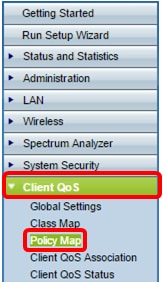
Hinweis: Wenn noch keine konfigurierten Richtlinienzuordnungen vorhanden sind, wird nur der Bereich "Policy Map Configuration" (Richtlinienzuordnungskonfiguration) angezeigt.
Schritt 2: Geben Sie im Feld Policy Map Name (Name der Richtlinienzuordnung) den Namen für die Richtlinienzuordnung ein, die Sie erstellen möchten. Der Name darf 1 bis 31 alphanumerische Zeichen und Sonderzeichen ohne Leerzeichen enthalten.
Hinweis: In diesem Beispiel lautet der Name Policy_Map_1.
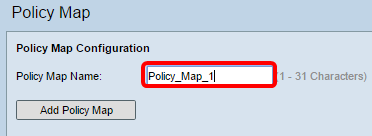
Schritt 3: Klicken Sie auf Richtlinienzuordnung hinzufügen.
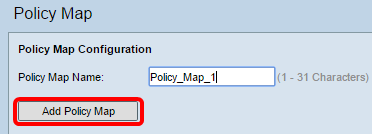
Schritt 4: Wählen Sie im Bereich "Policy Class Definition" (Richtlinienklassendefinition) im Dropdown-Menü Policy Map Name (Name der Richtlinienzuweisung) die Richtlinienzuordnung aus, die Sie konfigurieren müssen.
Hinweis: In diesem Beispiel wird Policy_Map_1 ausgewählt.
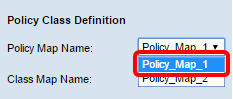
Schritt 5: Wählen Sie im Dropdown-Menü Klassenzuordnungsname die Klassenzuordnung aus, die auf die Richtlinienzuordnung angewendet werden soll.
Hinweis: In diesem Beispiel wird Class_Map_1 ausgewählt.
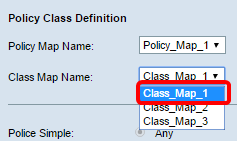
Schritt 6: Klicken Sie auf das Optionsfeld Police Simple. Diese Funktion stellt den Stil für die Datenverkehrsrichtlinien für die Klasse her. Die einfache Form des Regelungsstils verwendet eine einzelne Datenrate und eine Burst-Größe, was zu zwei Ergebnissen führt: konform und nicht konform. Folgende Optionen stehen zur Verfügung:
- Any (Beliebig): Mit dieser Option werden keine Parameter festgelegt, denen der Datenverkehr entsprechen muss. Dies ist die Standardeinstellung.
- Committed Rate (Committed Rate) - Mit dieser Option können Sie eine Committed Rate in Kbit/s und einen Committed Burst in Byte angeben, der Datenverkehr entsprechen muss. Die Committed Rate kann zwischen 1 und 100.000 Kbit/s liegen. Committed Burst liegt zwischen 1 und 204800000 Byte.
Hinweis: In diesem Beispiel wird Any (Beliebig) ausgewählt.
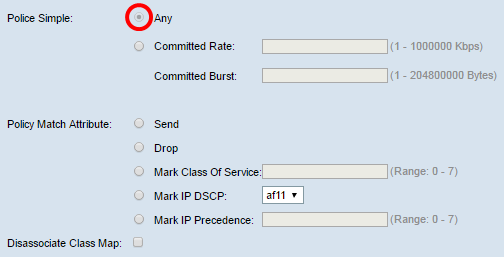
Schritt 7: Wählen Sie auf Basis der Einstellung Police Simple (Einfache Richtlinienzuordnung) die Einstellungen für das Policy Match Attribute (Attribut für Richtlinienzuordnung) aus. Folgende Optionen stehen zur Verfügung:
- Send (Senden): Diese Option gibt an, dass alle Pakete für den zugehörigen Datenverkehrsstream weitergeleitet werden sollen, wenn die Class Map-Kriterien erfüllt sind.
- Drop (Löschen): Diese Option gibt an, dass alle Pakete für den zugehörigen Datenverkehrsstream verworfen werden, wenn die Class Map-Kriterien erfüllt sind.
- Class Of Service markieren: Diese Option kennzeichnet alle Pakete für den zugehörigen Datenverkehrsstream mit dem angegebenen CoS-Wert (Class of Service) im Prioritätsfeld des 802.1p-Headers. Wenn das Paket diesen Header nicht bereits enthält, wird ein Header eingefügt. Beim CoS-Wert muss es sich um eine Ganzzahl zwischen 0 und 7 handeln.
- IP DSCP markieren: Diese Option markiert alle Pakete für den zugehörigen Datenverkehrsstream mit dem IP-DSCP-Wert, den Sie in der Liste auswählen.
- Mark IP Precedence (IP-Rangfolge markieren): Mit dieser Option werden alle Pakete für den zugehörigen Datenverkehrsstream mit dem angegebenen IP-Rangfolgewert markiert. Der IP-Rangfolgewert ist eine ganze Zahl zwischen 0 und 7.
Hinweis: In diesem Beispiel wird Drop ausgewählt. Dies bedeutet, dass Pakete, die mit der in Class_Map_1 angegebenen Bedingung übereinstimmen, verworfen werden, wie in dieser Konfiguration empfohlen.
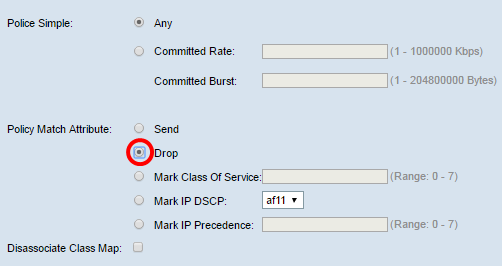
Schritt 8: (Optional) Aktivieren Sie das Kontrollkästchen Klassenzuordnung trennen, um die in der Liste Klassenzuordnungsname ausgewählte Klasse aus der Richtlinie zu entfernen, die in der Liste Policy Map Name (Name der Richtlinienzuordnung) ausgewählt wurde.
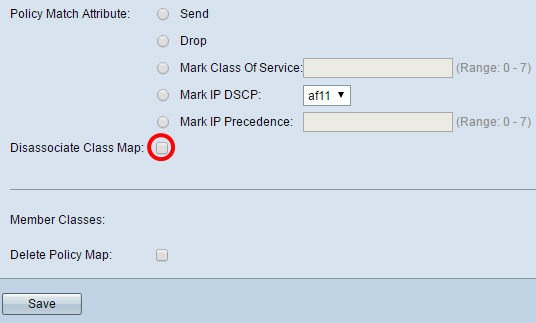
Hinweis: Im Bereich Memberklasse werden alle DiffServ-Klassen angezeigt, die aktuell der ausgewählten Richtlinie zugeordnet sind. Wenn derzeit keine Klassen zugeordnet sind, ist der Bereich leer.
Schritt 9: (Optional) Um die aktuelle Richtlinie zu löschen, aktivieren Sie das Kontrollkästchen Policy Map löschen.
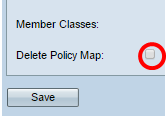
Schritt 10: Klicken Sie auf Speichern, um die Änderungen in der Startkonfiguration zu speichern.
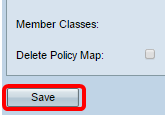
Sie sollten jetzt eine Richtlinienzuordnung für Ihren Wireless Access Point (WAP) erfolgreich konfiguriert haben.
 Feedback
Feedback